
隨著生活型態的改變,我們的日常生活早已充斥著各式各樣的數據。如何分析、使用什麼工具分析,取得資料洞見成為這個世代炙手可熱的技能。目前常見的分析工具有Tableau、Power BI 和 Looker Studio 等工具。而本文將深入分析、講解 Looker Studio 的優缺點,以及實用的實務使用方式,為你揭開這項數據分析工具的神秘面紗。
目錄
Looker Studio 是什麼?
Looker Studio 簡介
Looker Studio 原名 Google Data Studio,是一款用於數據視覺化的免費 Google 報表工具。Looker Studio 可以串聯跨平台的數據,並將這些數據轉換成視覺化的圖表。有別於一般資料處理的工具,只要你能上網就能透過任何設備或瀏覽器使用 Google Looker Studio,因為 Google Looker Studio 是架設在雲端的數據處理平台。
Looker Studio 與其他 BI 工具的對比
市場上具有其他類似功能的商業智慧(BI) 工具,還有 Tableau 和 Microsoft 研發的 Power BI。那麼, Looker Studio 和這兩者有什麼差別呢?
|
|
Looker Studio |
Tableau |
Power BI |
|
功能 |
足以應付基礎數據分析和資料視覺化呈現 |
數據資料處理細節設定較細膩 |
支援Python、R語言等進階圖表工具 |
|
使用門檻 |
最容易上手 |
最難上手 |
中等難度 |
|
費用 |
免費,但若第三方廠商開發的數據連接器或是Google地圖元件瀏覽次數API超過限制,還是有可能產生費用 |
免費版僅14天試用期 |
分免費版和付費版 |
|
共同編輯 |
可共享權限、線上共同編輯 |
付費版可線上共同編輯 |
付費版可線上共同編輯 |
|
適合對象 |
使用 Google 旗下工具的中小型企業 |
專精銷售數據產品或服務為主的公司 |
買下整套Microsoft Office 軟體的大企業 |
|
備註 |
Google Looker studio 需要擁有 Google 帳戶才能使用 |
Tableau 是企業級軟體。若沒有購買只能擁有14 天試用期 |
必須透過購買Pro License 才能開啟網頁版共享的功能 |
新版介面總覽
新版 Looker Studio 介面經過重新設計,更加直覺易用。主要區塊包括:
- 資料連接器面板: 集中管理所有資料來源,支援 Google 及第三方連接器。
- 報表設計區: 以拖曳方式自訂版面,快速添加圖表、文字及圖片。
- 右側屬性欄: 調整圖表設定、篩選器與數據視覺化屬性。
- 工具列: 包含報表分享、匯出與設定等功能。
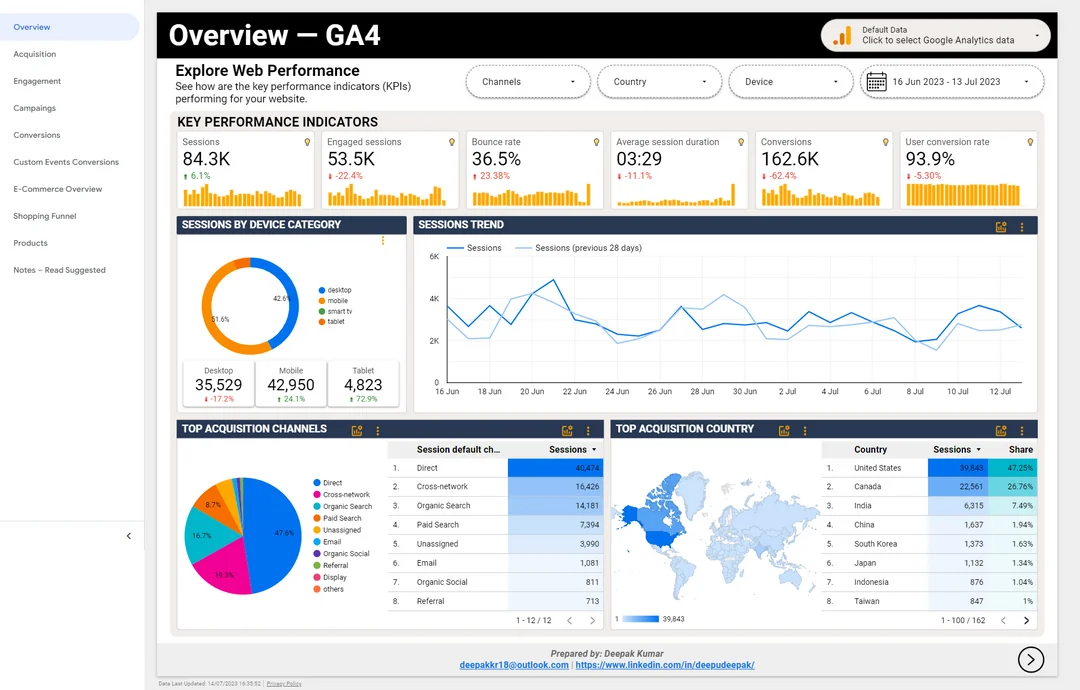
為什麼要使用 Looker Studio?
.png/1380x920x90x2)
Looker Studio 是由 Google 提供的跨平台整合數據API,他最為人津津樂道的就是整合 Google 行銷工具的功能。若你是一位行銷人,或是習慣透過不同平台工具搜集和分析數據, Google Looker Studio 能幫你輕鬆整合不同 Google 旗下平台,如: Google Aalytics、Google search console、Google Ads等。 除此之外, Google Looker Studio 也開放多種資料來源的串接,如:遠端的SQL伺服器、第三方平台( Ahref、Facebook Ads Connector 等)。
整合 Google 生態系統
Looker Studio 是由 Google 提供的跨平台整合數據API,他最為人津津樂道的就是整合 Google 行銷工具的功能。若你是一位行銷人,或是習慣透過不同平台工具搜集和分析數據, Google Looker Studio 能幫你輕鬆整合不同 Google 旗下平台,如: Google Aalytics、Google search console、Google Ads等。
資料來源多元串接
除了 Google 生態系統,Looker Studio 也支援 SQL 資料庫、CSV 檔案以及多款第三方資料來源( Ahref、Facebook Ads Connector 等),滿足不同規模企業的需求:
- 可針對現有數據需求制定訊息量更豐富的報表。
- 可運用 Looker 及 Data Studio 結合後共計數百個數據庫,進行深度的資料分析。
- 可運用自由結合雲端資料、csv檔案等,統整、訂製出自己想要的資料呈現方式。
- 可自由與團隊成員或公司外部人員共同編輯、建構數據報表。
製作 Looker Studio (Google Data Studio) 報表前最重要的事
一、建立 Google 帳號
因為 Google Looker Studio 是 Google 旗下的工具平台,如果要使用這個強大的工具,請先建立屬於自己的 Google 帳號。
二、瞭解資料分析方式
在製作報表之前,有效篩選你的資料,才能避免產出無效的報表。為了做到這點,我們需要先瞭解資料分析方式。常見的資料分析方式可分為「探索型分析」和「解釋型分析」兩種。
探索型分析
主要是想透過資料提出透過資料,說服閱讀者你得到的新知或重點,例如:我們透過探索型分析資料,分享你發現的新的發現和突破,藉以說服客戶追加訂單、提升業績。
解釋型分析
當你有特定主題需要運用圖表解釋,例如:老闆希望你製作案件執行的年度成效報告,就可以透過解釋型分析資料,陳述這一年裡不同季度的表現成果。
在這個資訊爆炸的時代,資料取之不盡、用之不竭,但如何將正確分析資料,並用在適當的場合才是你脫穎而出的關鍵。
三、確定製作報表的目的
從決定你「期望」觀眾看完你的報表後執行的行動出發,如何透過報表和數據說服觀眾最後執行你希望他們做的舉動,就是製作報表關鍵。例如:你希望透過數據報表,說服客戶繼續和你的公司簽約,可以透過調整報表的呈現方式,所以運用報表對比不同時間區間的資料,以強調在合作期間,你替客戶取得的獲利成長量。
四、鎖定報表數據的目標觀眾
不同的目標觀眾會影響數據報表的呈現形式。如何運用「關鍵決定人(decision maker)」能瞭解的呈現方式,即是數據報表的決勝關鍵。例如:公司研發的新產品客群鎖定一般家庭主婦,但目標族群對於這個新產品沒有任何概念,若想說服這群目標族群購買公司新推出的產品,需要運用他們常用的語言,並針對他們關注的消費重點,產出量身定做的報表。若運用充滿艱澀難懂名詞的數據報表,可能無法打動消費者,更別說要促進銷售額。
五、讓數據、報表協助你「說故事」
當我們提出數據和報表時,通常是為了通過這些媒介,說服、吸引或是清楚解釋我們想提出的概念。如何讓報表成為你說故事的好幫手,也是製作報表的一大重點。例如:想呈現關鍵字廣告的成效,卻同時在報表上呈現各式廣告管道的數據的話,可能反而導致原本想呈現的重點資料被其他數據蓋過。
Looker Studio 的優缺點比較
.png/1380x920x90x2)
| 優點 | 缺點 |
|---|---|
| 多元資料來源整合:可一次串接多種數據來源。 | 報表生成速度:受網路環境影響,生成速度可能較慢。 |
| 高度客製化:可從空白畫布設計,自由調整視覺呈現。 | 排程彈性限制:部分報表排程功能無法依據不同對象做客製化設定。 |
| 實時資料更新:支援即時數據觀察,不需手動更新。 | 客服支援不足:系統問題需依賴 Google 官方回應,缺少專屬客服。 |
| 免費使用:基本功能免費,降低初期投入成本。 | 功能進階度:高階數據分析功能相比其他工具仍有提升空間。 |
六步驟簡單操作 Looker Studio (Google Data Studio) 報表
第一步:建立新報表
可從下圖兩種方式建立新報表
.png/526x369x90x2)
若選擇「 +建立」途徑,可以建立「報表」、「資料來源」、「多層檢視」
.png/234x209x90x2)
第二步:選擇資料來源
點開你要檢視的資料來源(以Google Analytics為例)
.png/1646x691x90x2)
依據所需調用的資料,將資料來源匯入 Google Looker Studio
.png/1999x705x90x2)
注意:部分資料來源需要授權,需要依據情況完成授權才能使用資料哦!
.png/489x379x90x2)
第三步:依據需求新增圖表
Google 提供許多圖表模板,可依此為方向建立你所需要的圖表。
.png/329x757x90x2)
第四步:調整報表項目
若要根據你想觀測的指標調整報表,可使用右邊的「圖表」工作區設定圖表。
.png/400x839x90x2)
新增「維度」可以新增表格橫軸的欄位,新增「指標」可以選擇表格的縱軸。
.png/267x353x90x2)
一般來說
有興趣近一步瞭解維度和指標,歡迎閱讀:【GA4實作】探索報表全攻略!深入分析使用者歷程
第五步:設置數據觀察區間
在上方的工作列表找到「新增控制項」,就可以限定報表數據的日期區間、對比不同時間區段的報表。
.png/210x398x90x2)
.png/460x360x90x2)
第六步:權限共享、匯出報表或排程寄送
報表完成後,可以透過右上角的「共用」或旁邊的下拉表單,選擇「安排電子郵件傳送時間」、「取得表單連結」、「嵌入報表」、「下載報表」等方式,將報表成果分享給其他協作者。

.png/239x274x90x2)
安排電子郵件傳送時間
Google Looker Studio 也提供簡易的電子郵件排程功能。設定排程後,整份報表就會依照你需求的時間會出給對應的收件人。
.png/749x652x90x2)
重複的頻率可以依照你需求的頻率自訂
.png/452x229x90x2)
取得表單連結
取得表單連結後,擁有表單連結的人就可以依據你設定的權限檢視、複製或共用該報表。
嵌入報表
想將報表成果呈現在不同網站,可以透過嵌入報表取得「嵌入網址」或「嵌入程式碼」,將資訊貼到對應處,就可以直接取用這份報表囉!
.png/639x381x90x2)
下載報表
若想直接將報表匯出做其他應用或處理,可以下載為PDF。
.png/341x255x90x2)
Looker Studio (Google Data Studio) 實用功能介紹
客製化欄位
可依照自己的需求,透過自訂公式定義要分析的維度或指標,不受限於系統現有的分析手法。
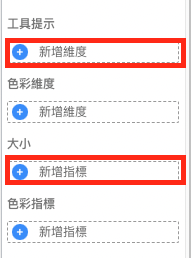
常見的參考公式表
|
種類 |
用途 |
文法 |
|
基礎運算 |
資料計數 |
COUNT() |
|
總和 |
SUM() |
|
|
統計運算 |
找平均 |
AVG() |
|
最大最小值 |
MAX() MIN() |
|
|
中位數 |
MEDIAN() |
|
|
標準差 |
STDDEV() |
|
|
變異數 |
VARIANCE() |
|
|
數據轉換 |
取代 |
REPLACE(X, Y, Z) |
|
去除特定文字 |
TRIM() |
更多資料請參考 Looker Studio 官方文件
篩選器
點選「資源」→「管理篩選器」→ 「建立篩選器」,就可以活用篩選器你在想呈現的圖表上排除特定的資料,例如:僅在報表上顯示非男性的其他性別。
.png/963x201x90x2)
複製報表
若不會自己拉圖表,也可以參考別的使用者創作的公開模板。
點選右上角的 「⋯」,點選「建立副本」
.png/292x182x90x2)
建立模板副本後,再將資料源改成正確的資料來源,就可以減少製作報表的時間囉~
注意:若使用模板請務必將資料源改成自己的,否則不會顯示資料哦!
.png/697x341x90x2)
Google Looker Studio 官方也提供了相關的公開資源平台,方便使用者取用各式模板哦!
個人化設計
點擊工具列上的 主題和版面配置,就可以依照個人需求設計你的報表。
.png/387x133x90x2)
新手友善的 Looker Studio (Google Data Studio) 製表建議
在 複製報表 段落中提過,可以複製別人提供的報表範本。對於 Looker Studio 報表新手而言,想瞭解真正適合自己的資料呈現方式,最好就是透過觀摩、借鏡不同的報表範本學習。一方面可以避免一切從頭做起、毫無頭緒,一方面也能窺探別人分析報表的邏輯和洞見。
為此,奇寶提供以下十種不同用途的報表範本:
10 個免費的 Google Looker Studio 報告範本資源
SEO相關 Looker Studio 報表範本
FB廣告相關 Looker Studio 報表模板
電商成效分析相關 Looker Studio 報表模板
內容行銷相關 Looker Studio 報表範本
Google Looker Studio 分析 - 奇寶使用實例
奇寶在執行數位行銷專案前,也會適當參考經過 Google Looker Studio 梳理過的數據報表,以下提供一個實際的使用案例。
為了鎖定有發展潛力的關鍵字,我們使用奇寶官網的關鍵字曝光和點擊數據,產生「關鍵字象限圖」,以視覺化的形式輔助 SEO 專案策略擬定。
由於字詞的曝光和點擊成效與排名有一定的關聯,排名越好,點擊和曝光也會自然跟著增加。因此,奇寶實用 Google Looker Studio 整理出的「關鍵字象限圖」,選擇以「曝光」為 y 軸,「點擊」為 x 軸來劃分不同象限。如此一來,不僅更有效梳理原始數據,也能用更直觀的方式,呈現奇寶官網不同關鍵字詞的表現情形。
.png/1162x618x90x2)
範本來源:
https://lookerstudio.google.com/gallery?category=marketing
https://sheetsformarketers.com/data-studio-templates/
圖片來源:Freepik

SEO這樣做才有效!專家級關鍵字策略,助你穩....
想讓網站在搜尋引擎中脫穎而出?本篇SEO指南將從基礎概念到專業技術,全方位解析網站優化策略。無論是關鍵字研究、內容優化,還是技術SEO,我們都將一步步帶你深入了解,幫助你提高搜尋排名,獲得更多流量。 一、什麼是 SEO? 二、SEO 如何運作?SEO操作方....
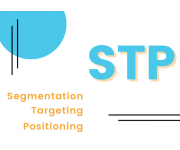
STP分析是什麼?二大產業STP分析範例,教您....
- 2025/03/13
- 網路行銷
在現今競爭激烈的市場環境中,「STP分析」是企業行銷策略中不可或缺的一環。但究竟STP分析是什麼呢?STP即是市場區隔、目標市場與市場定位的縮寫,是企業進行客群分析、精準抓住消費者需求的重要工具。尤其在數位時代,消費者的喜好每天都在變化,科技又不斷推陳出新,學....
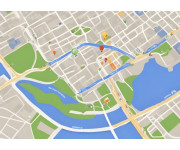
一篇帶你了解Google商家檔案(我的商家)驗證....
- 2025/02/11
- SEO:入門教學
- Google我的商家
- SEO
Google 商家檔案是一個免費的工具,能增加企業在 Google 地圖的能見度。透過管理商家檔案,商家可以優化在 Google 中搜尋的內容,搜尋公司相關產品或是公司名稱的時候,如果能夠跳出畫面右方紅框的資訊,對於商家絕對是大大加分!消費者也可以更方便快速的找到需要的服務....
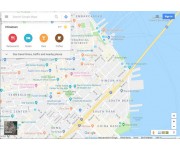
Google地圖上看不到我的商家怎麼辦?
- 2019/07/26
- SEO
- Google我的商家
- SEO:入門
目錄 遇到的問題:Google地圖上看不到我的商家怎麼辦? 奇寶怎麼做? 怎麼做更好? Google初步回覆 Google二次回覆 最後結果 遇到的問題 Google地圖上看不到你的店家?一定要搜尋店家名稱,Google地圖上才會出現?你有遇過....

掌握競爭對手就靠它! 網站分析工具-Simila....
在當前數位行銷的環境中,網站流量和競爭分析變得越來越重要。SimilarWeb作為一款功能強大的網站分析工具,幫助企業了解其網路表現及競爭地位。通過提供詳細的流量數據、關鍵字分析和競爭對手比較,SimilarWeb使企業能夠制定更有效的行銷策略,提升市場佔有率和轉換率。....

關鍵字怎麼選?9種實用關鍵字分析工具介紹,....
後宮佳麗三千,到底皇上要如何選妃呢?PPC 廣告字詞也是一樣,想做的字詞上千上萬,如何選擇出對公司最有效益,而且是潛在目標客戶與網友們普遍查詢的字詞? 其實你可以搭配利用輔助工具,來幫助字詞的擬訂。 透過各種關鍵字工具所得出的數據,就能在規劃關鍵字清單時....
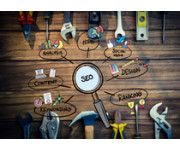
提升SEO優化的 8 大實用工具推薦,你都使用....
在數位時代,網站的可見性和性能至關重要。為了在競爭激烈的市場中脫穎而出,企業必須利用各種SEO工具來優化其網站,提升搜尋引擎排名,並吸引更多的潛在客戶。 本文將介紹一系列強大的SEO分析和優化工具,涵蓋從關鍵字研究到網站速度測試的各個方面,幫助您有效提升網....

10個SEO優化免費工具推薦! (下)
上次已經跟大家分享過10個SEO優化免費工具,但不是這樣就結束了! 市面上的優化工具百百種,奇寶在這邊繼續推薦10個免費的工具給大家,希望能幫助大家在調整網站SEO的過程中省時省力! 外部連結分析 1. Moz Open Site Explorer Moz應該是SEO....
Copyright © KPN SEO 2020. All Rights Reserved / 台北市大安區羅斯福路三段301號8樓 02-23698858 service@kpnweb.com